Lithium-Ionen-Batterien waren immens nützlich, um Geräte super tragbar zu machen. Diese Batterien müssen jedoch nach einer begrenzten Anzahl von Ladezyklen ausgetauscht werden. Aber woher wissen Sie, ob der Akku Ihres Laptops ausgetauscht werden muss? Aus diesem Grund ermöglicht Ihnen Windows, einen Akkubericht zu erstellen, der verwendet werden kann, um den Akkuzustand Ihres Laptops zu ermitteln, damit Sie entscheiden können, ob Sie den Akku austauschen müssen.

Obwohl ein Batteriebericht nützlich klingt, ist das Erstellen eines solchen komplexer als das Navigieren zum Batterieabschnitt der
Wie man eine Batterie erstellt Bericht unter Windows 11
Anstatt die herkömmliche Einstellungs-App oder die Systemsteuerung zu verwenden, müssen Sie einen einfachen Befehl in der Eingabeaufforderung ausführen, um einen Batteriebericht auf Ihrem Windows 11-Laptop zu erstellen. Hier sind die Schritte dafür:
Schritt 1: Drücken Sie die Tasten Windows + S und geben Sie die Eingabeaufforderung ein. Klicken Sie dann in den Ergebnissen für die Eingabeaufforderung auf „Als Administrator ausführen“.
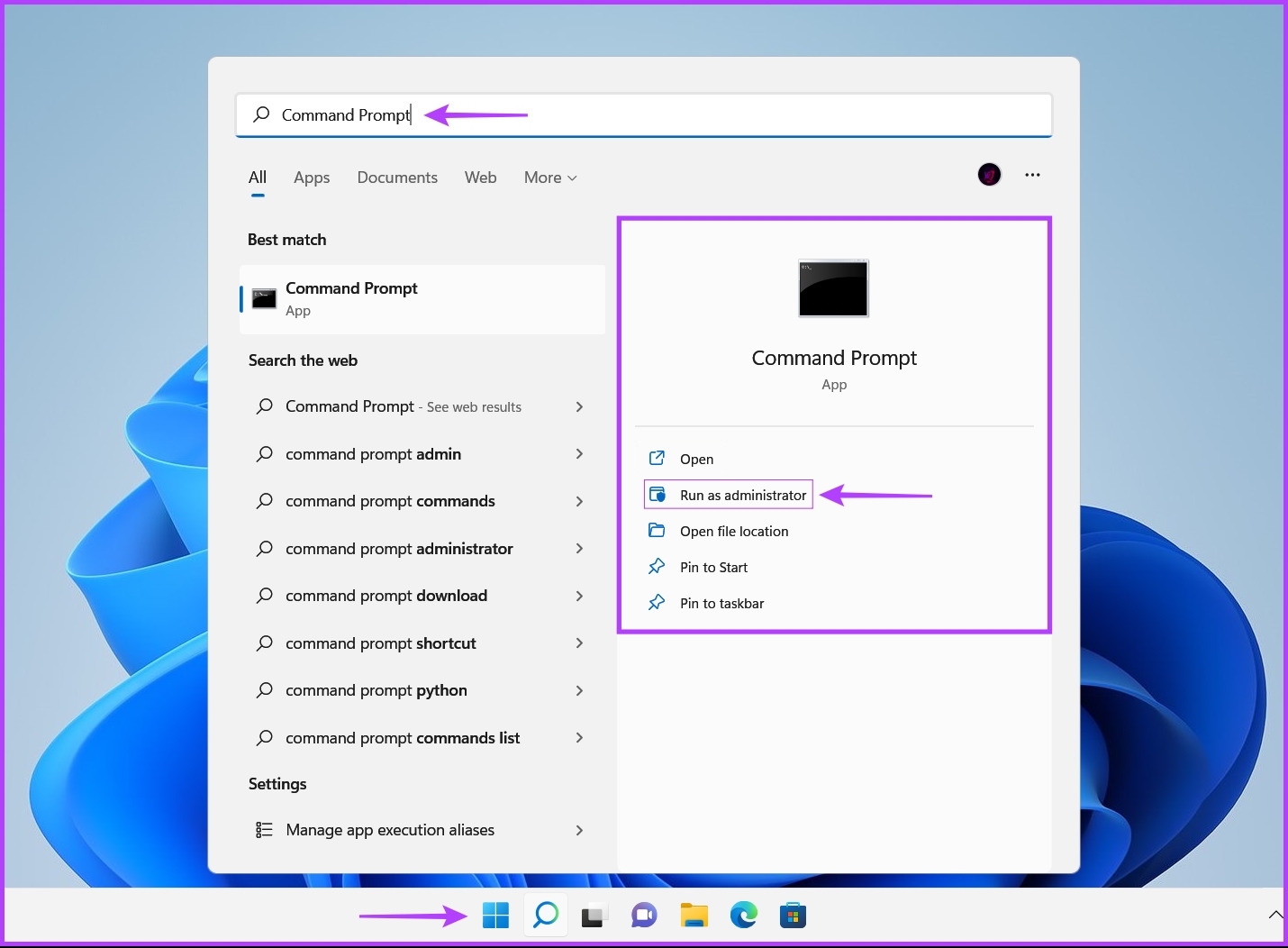
Schritt 2: Klicken Sie auf Ja, wenn eine Aufforderung zur Benutzerkontensteuerung (UAC) auf dem Bildschirm angezeigt wird.
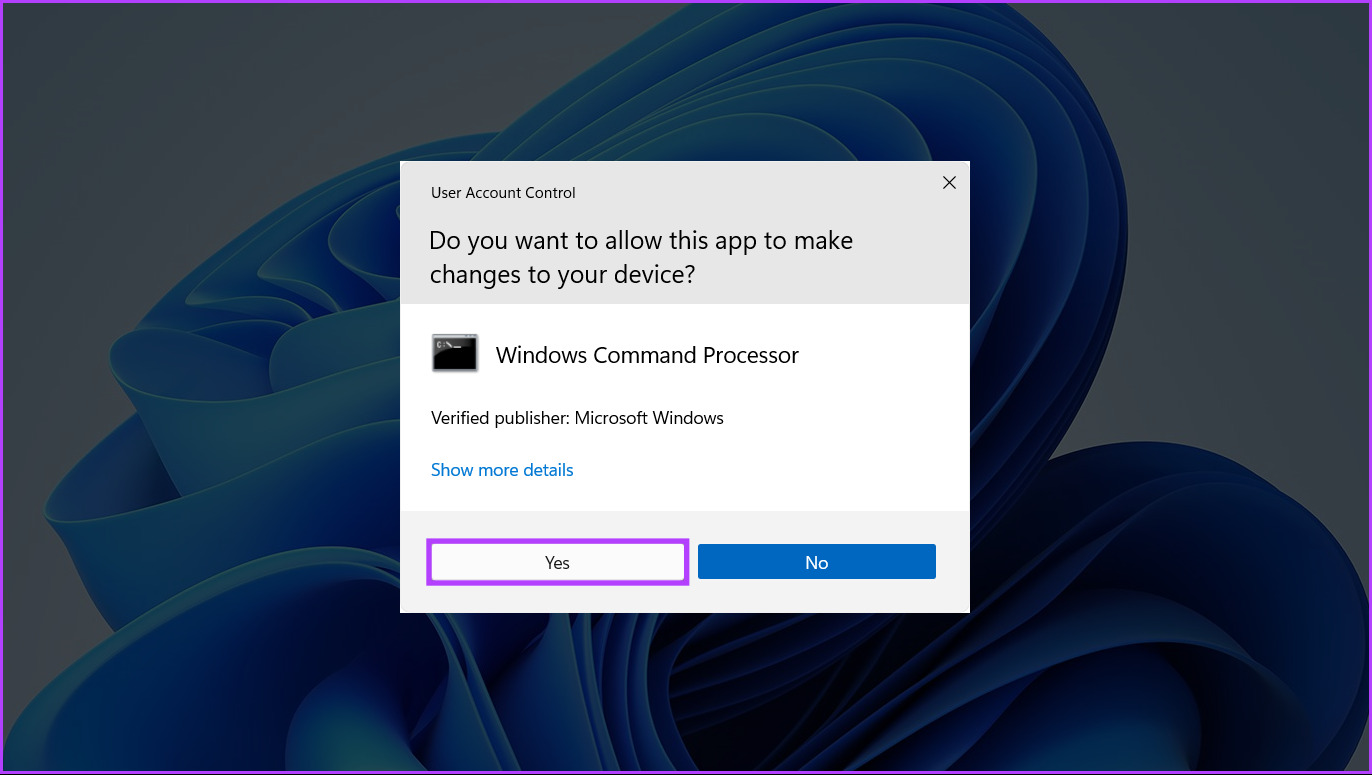
Schritt 3: Geben Sie die folgenden Befehl in das Eingabeaufforderungsfenster ein und drücken Sie die Eingabetaste, um den Batteriebericht zu erstellen.
powercfg/batteryreport/output”C:\battery-report.html”
Der powercfg/batteryreport-Teil des Befehls generiert einen Batteriebericht. Der Teil/output „C:\battery-report.html“ gibt den Dateinamen und den Speicherort des Batterieberichts an, der an einem bestimmten Ort auf Ihrem Computer gespeichert wird.
Sie können den Pfad und die Datei ändern Namen nach Belieben, indem Sie C: durch einen beliebigen anderen Laufwerksbuchstaben und battery-report.html durch etwas anderes ersetzen.
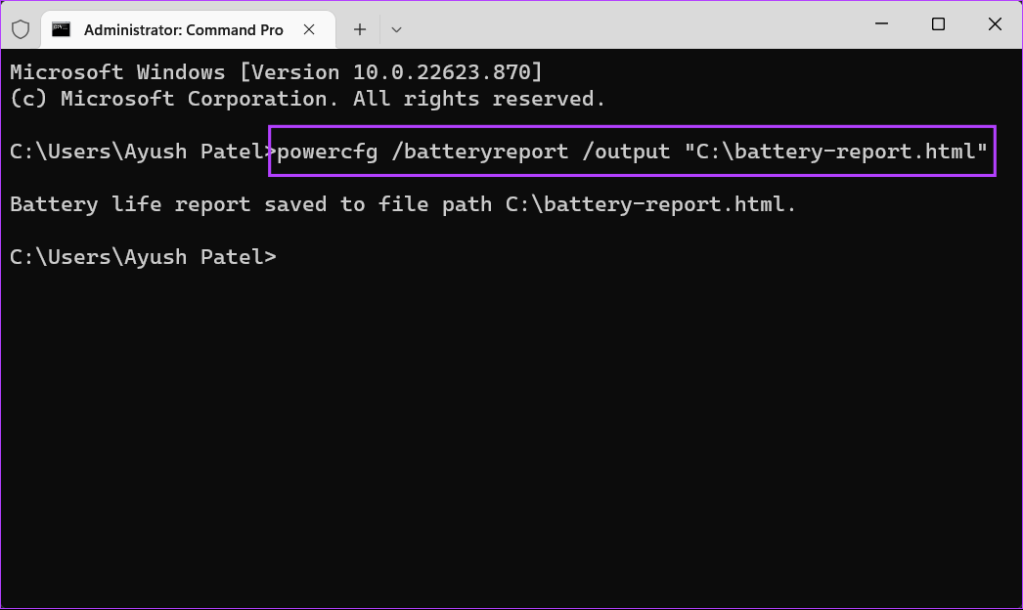
Alternativ können Sie denselben Befehl verwenden, um einen Akkubericht mit Windows PowerShell zu generieren.
Aufrufen und Lesen eines Akkuberichts
Nachdem Sie einen Akkubericht erstellt haben, möchten Sie möglicherweise darauf zugreifen und ihn analysieren, um die Akkukapazität und den Zustand Ihres Laptops zu ermitteln. So können Sie auf Ihren Windows-Laptop zugreifen, gefolgt von einer Erklärung, wie Sie ihn lesen können.
Schritt 1: Drücken Sie die Tasten Win + E auf Ihrer Tastatur, um den Datei-Explorer zu öffnen.
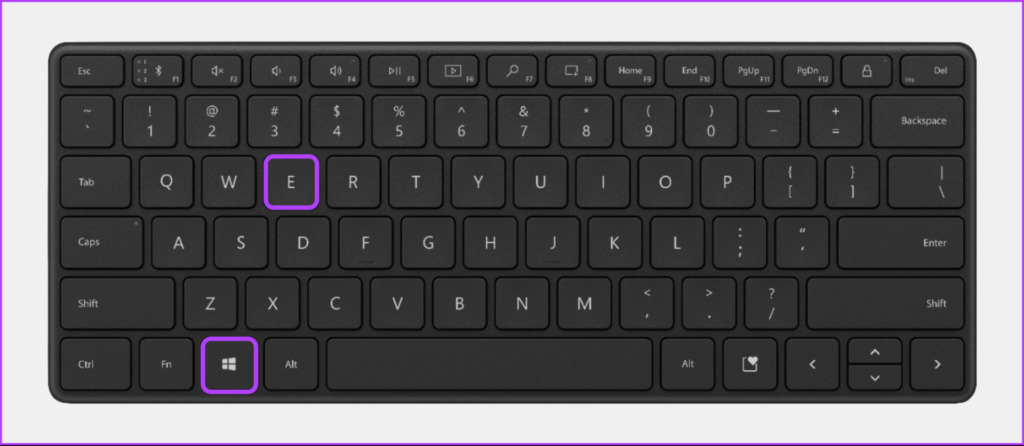
Schritt 2: Wenn das Fenster „Dieser PC-Datei-Explorer“ auf Ihrem Bildschirm angezeigt wird, navigieren Sie zu dem Speicherort, an dem Sie den Akkubericht gespeichert haben.
Wenn Sie den Dateispeicherort im zuvor erwähnten Befehl nicht geändert haben, finden Sie den Batteriebericht, indem Sie auf Dieser PC klicken, gefolgt von Laufwerk C: Ihres PCs.
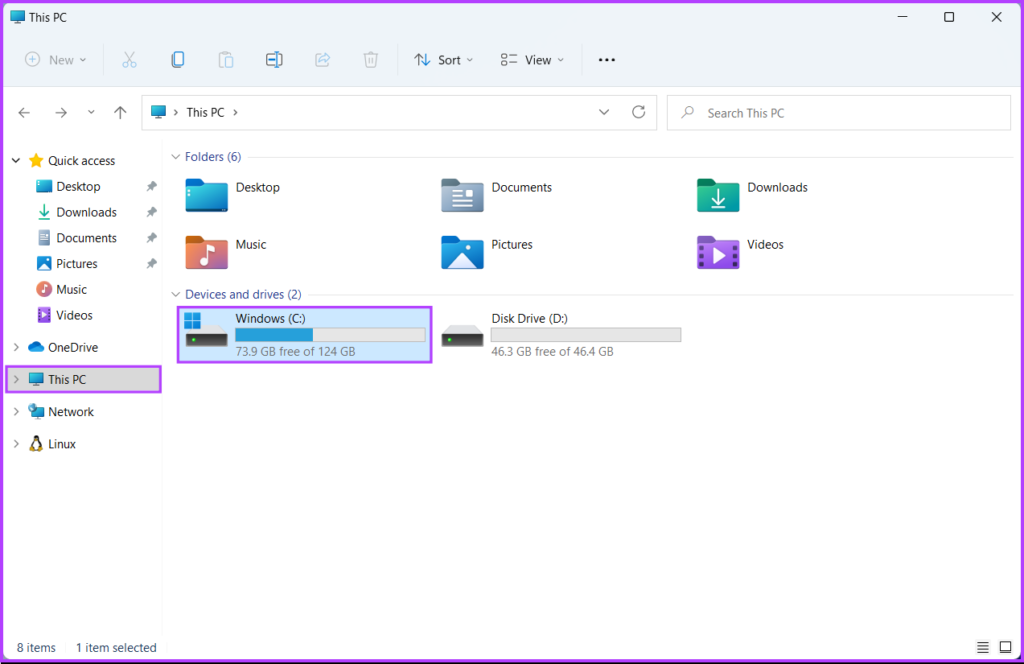
Schritt 3: Suchen Sie die Datei battery-report.html und doppelklicken Sie darauf, um sie in Microsoft Edge zu öffnen.
Wenn Sie den Batteriebericht in einem anderen Webbrowser öffnen möchten, klicken Sie mit der rechten Maustaste auf die Datei battery-report.html. Klicken Sie dann im angezeigten Kontextmenü auf Öffnen mit und wählen Sie den Webbrowser Ihrer Wahl aus (in diesem Fall Google Chrome).
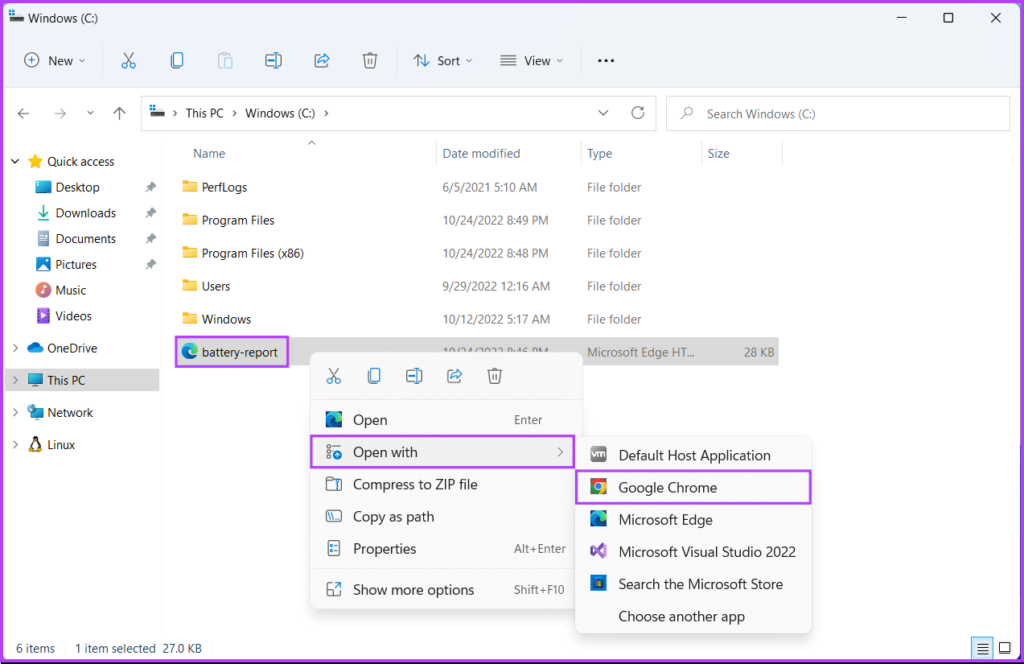
Sobald Sie die oben genannten Schritte befolgt haben, wird sich in einem Webbrowser ein Batteriebericht öffnen, wie in gezeigt Screenshot unten:
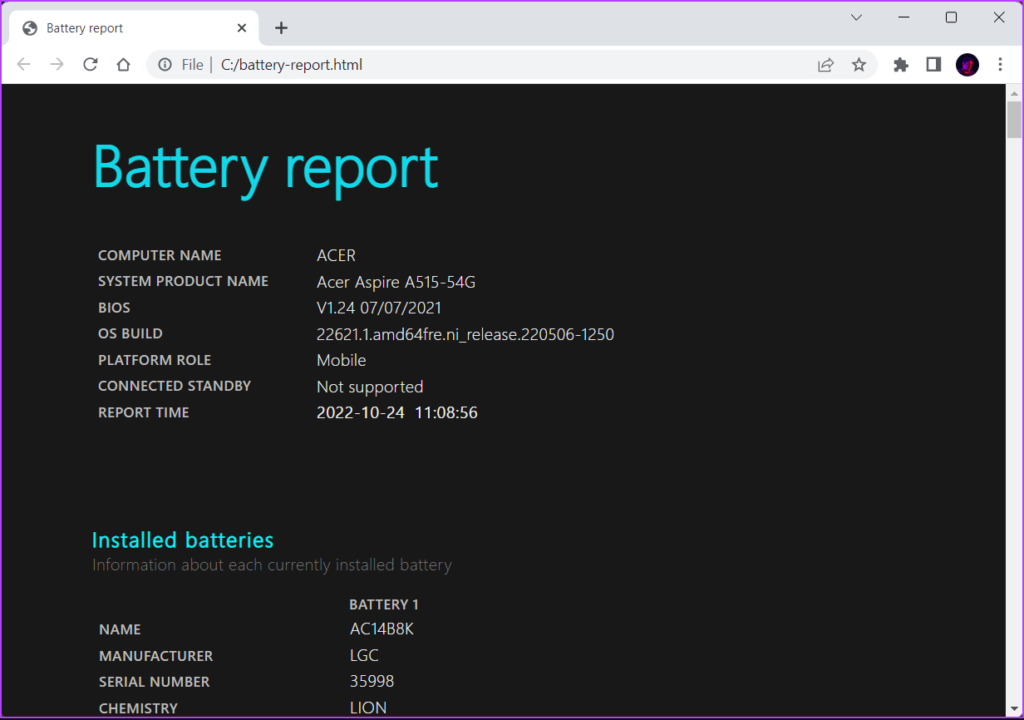
Die ersten Schritte im Zusammenhang mit der Erstellung und dem Zugriff auf einen Batteriebericht mögen einfach erscheinen, aber es ist eine ganz andere Sache, einen mit sechs Abschnitten mit überwältigenden Informationen zu lesen. Lesen Sie mit, während wir die Verwendung und Funktion der einzelnen Abschnitte des Batterieberichts erklären, damit Sie die Dinge etwas leichter verstehen.
Installierte Batterien: Dieser Abschnitt des Berichts bietet einen detaillierten Überblick gemäß den Spezifikationen des Akkus auf Ihrem Laptop. Sie können diesen Abschnitt verwenden, um den Hersteller, die Kapazität, die volle Ladekapazität und die Anzahl der Lade-und Entladevorgänge des Akkus während seiner Lebensdauer zu finden, die durch Ladezyklen gekennzeichnet sind.Letzte Verwendung: Dieser Abschnitt von Der Bericht zeigt an, wann der Computer drei Tage lang aktiv verwendet, im Leerlauf/ausgesetzt oder an das Ladegerät angeschlossen war. Akkuverbrauch: Dieser Abschnitt bietet eine grafische und tabellarische Darstellung der Akkuentladung im Laufe von die letzten drei Tage.Nutzungsverlauf: Dieser Abschnitt bietet eine tabellarische Darstellung, wann der Akku während seiner gesamten Lebensdauer im Akkubetrieb war und wann er an ein Ladegerät angeschlossen war.Akkukapazitätsverlauf: Dieser Abschnitt ist dafür verantwortlich, die Änderung der Ladekapazität des Akkus während seiner gesamten Lebensdauer anzuzeigen.Schätzungen der Akkulaufzeit: Dieser Abschnitt des Berichts bietet eine berechnete Schätzung der Gesamtstandzeit des Akkus abhängig von der aktuellen Ladekapazität im Vergleich zu dem Zeitpunkt, als Ihr Laptop-Akku relativ neu war.
Der Akkubericht gibt Ihnen Details, wie z. B. wie viele Stunden Ihr Laptop aufgeladen war, die Bildschirmzeit mit einer einzigen Ladung, die Modellnummer und den Typ Ihres Akkus, um einen kompatiblen Ersatzakku zu finden usw.
Erfahren Sie, ob es an der Zeit ist, den Akku Ihres Laptops zu ersetzen
Neben den zuvor aufgeführten Informationen bietet der Akkubericht auch einen Einblick in die volle Ladekapazität und die Designkapazität Ihres Laptops (aufgeführt im Abschnitt „Eingebaute Akkus“). Sie können beide Details verwenden, um abzuschätzen, ob Sie den Akku Ihres Laptops ersetzen müssen, wie im nächsten Absatz beschrieben.
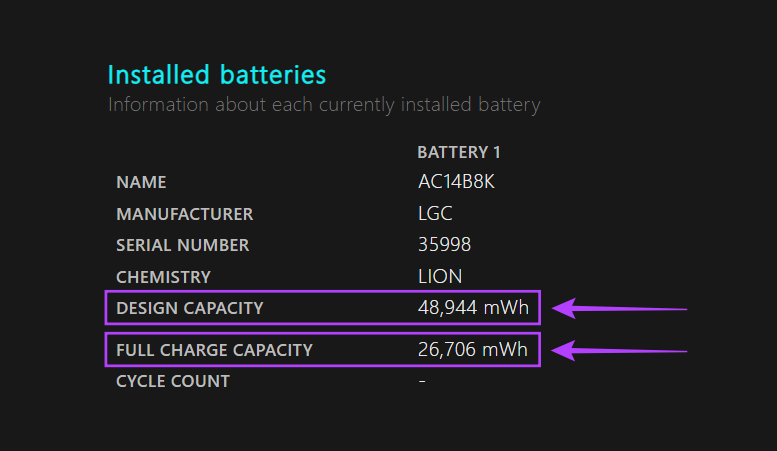
Um festzustellen, ob der Akku Ihres Laptops ausgetauscht werden muss, subtrahieren Sie die Vollladekapazität von der Designkapazität. Wenn die abgezogene Kapazität weniger als die Hälfte der Designkapazität beträgt, müssen Sie den Akku Ihres Laptops ersetzen. Wenn die Akkukapazität nachlässt, bedeutet dies, dass der Akku Ihres Laptops nicht mehr die gleiche Menge an Energie aufnehmen kann wie im Neuzustand. Sie müssen Ihren Laptop also häufiger aufladen, um die gleiche Menge an Bildschirm rechtzeitig zu erhalten.
In unserem Fall 48.944 mWh – 26.706 mWh=22.238 mWh, was bedeutet, dass der Akkuzustand etwas schlechter ist weniger als die Hälfte der Designkapazität (48994 mWh ÷ 2=24.472 mWh) und muss ersetzt werden. Teilen Sie uns im Kommentarbereich unten mit, welche Ergebnisse Sie erzielen konnten.

